با سلام
قابل توجه کاربران محترم تالار گفتگو
قبل از ارسال پست یا ایجاد موضوع جدید،
تاپیک قوانین و راهنمای فروم را مطالعه نمائید.
کاربران و مخصوصا تازه واردین لطفا دقت باشید که هرگونه پیشنهاد مدیریت سرمایه یا فروش تحلیل و یا برگزاری کلاس و ... که خارج از محیط عمومی فروم باشد را به هیچ عنوان بدون تحقیق و کسب اطلاعات کامل و کافی دنبال نکنید در غیر این صورت مسئولیت و عواقب آن بر عهده خود شخص می باشد.
همچنین لازم به ذکر است مسئولیت ارتباطات خارج از پست های عمومی فروم اعم از پیام خصوصی یا چت یا دیداری یا شنیداری با سایر اعضای فروم کاملا با خود اعضا هست و وارد کردن آن به صورت عمومی در فروم ممنوع است. برای امنیت بیشتر جهت گرفتن پاسخ سوالات خود از انجمنها استفاده نمایید.
دوستان توجه داشته باشند که تمامی بخش های اختصاصی و عمومی فروم کاملا رایگان بوده و به هیچ عنوان نیاز به پرداخت وجه به هیچ کس برای باز شدن دسترسی نیست.
منتها به این دلیل که در این بخش ها معمولا کار تیم ورک و گروهی انجام میشود، مناسب ورود افراد با شرایط خاصی است که مدیر آن بخش تعیین میکند و برای همه افراد کارایی ندارد چون مستلزم بر عهده گرفتن مسئولیت یا دانش کافی در آن حوزه می باشد.
لذا ضمن پوزش از کاربرانی که تقاضای دسترسی آن ها به بخش های اختصاصی توسط مدیران بخش رد میشود، توصیه میکنیم که پس از فراگیری موضوعات عمومی و تخصصی فراوانی که در روی فروم قرار دارد چنانچه برنامه ویژه ای برای کار در بخش های اختصاصی و کار گروهی دارند آن را مکتوب برای مدیران هر بخش بنویسند و سپس اقدام به درخواست دسترسی بکنند.
با احترام

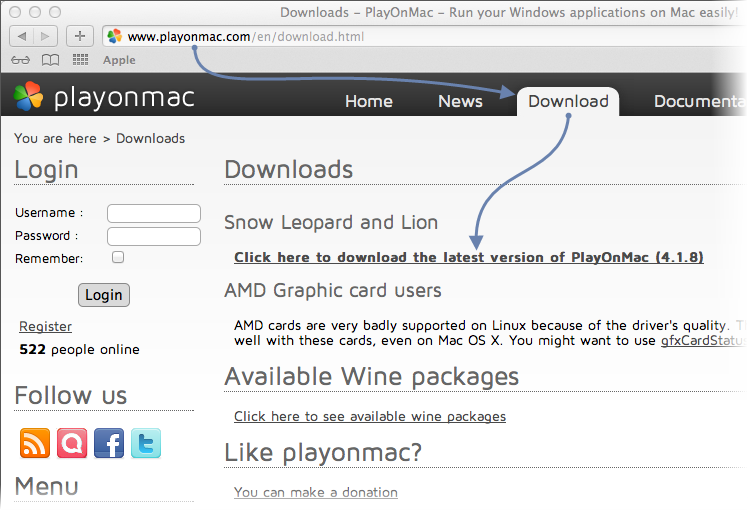
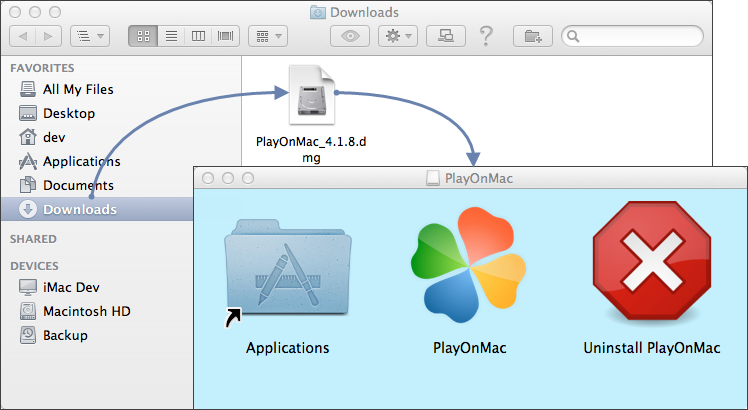
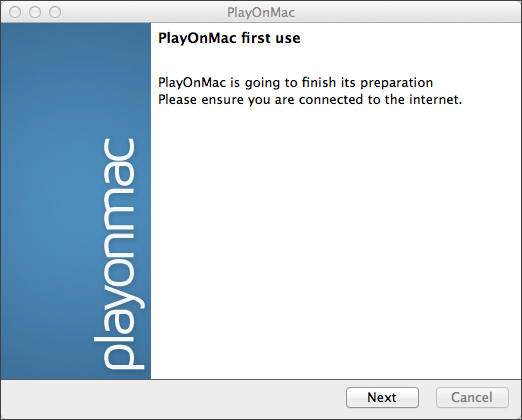

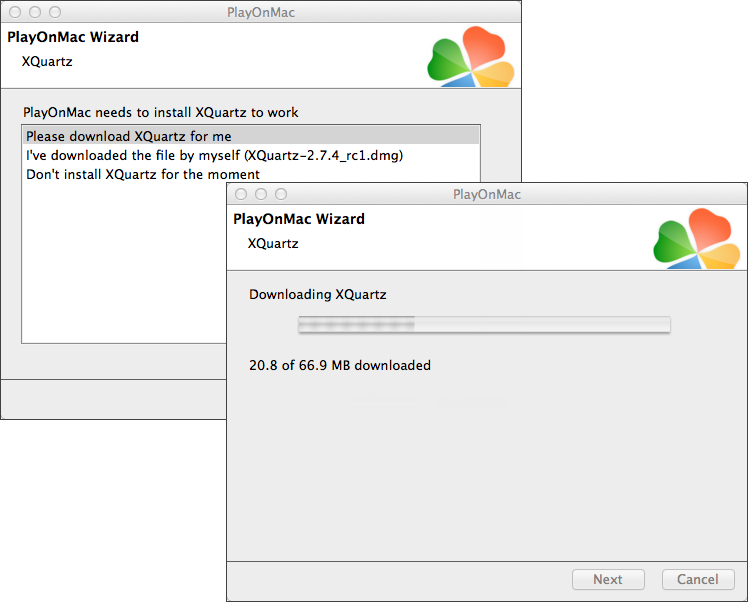
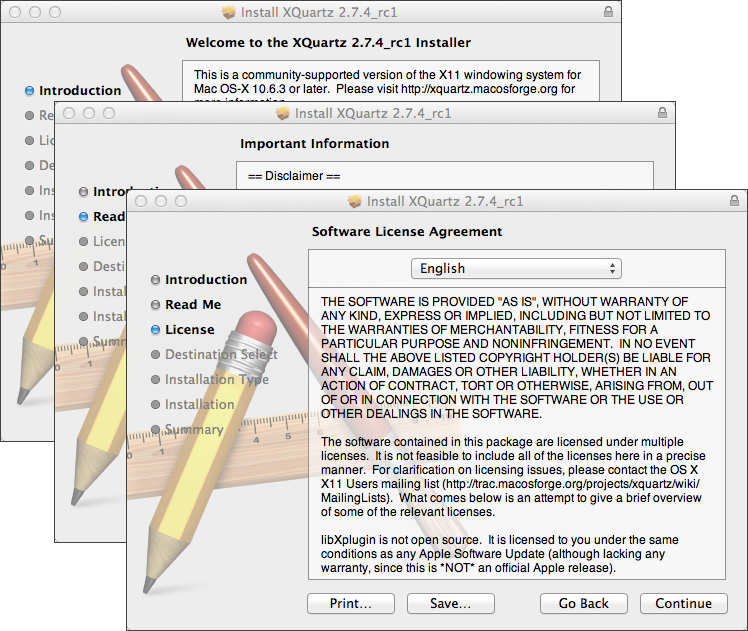
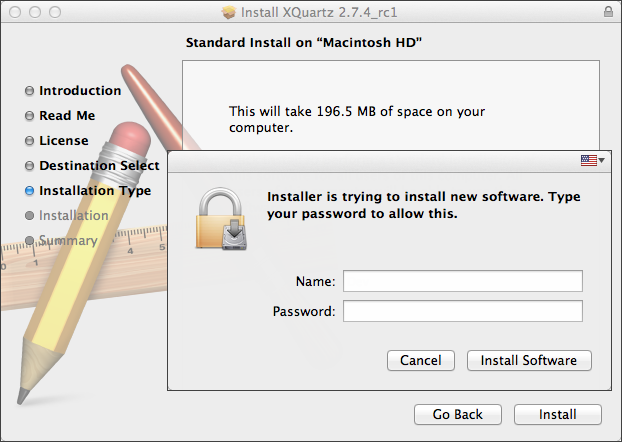
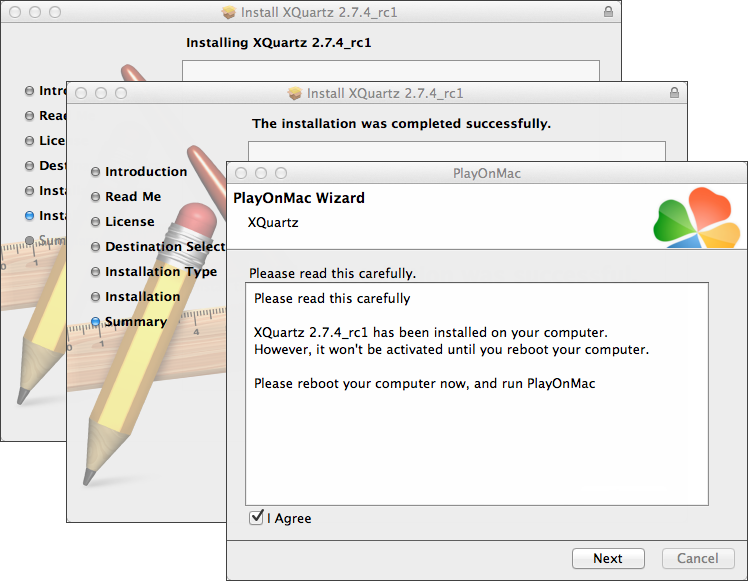
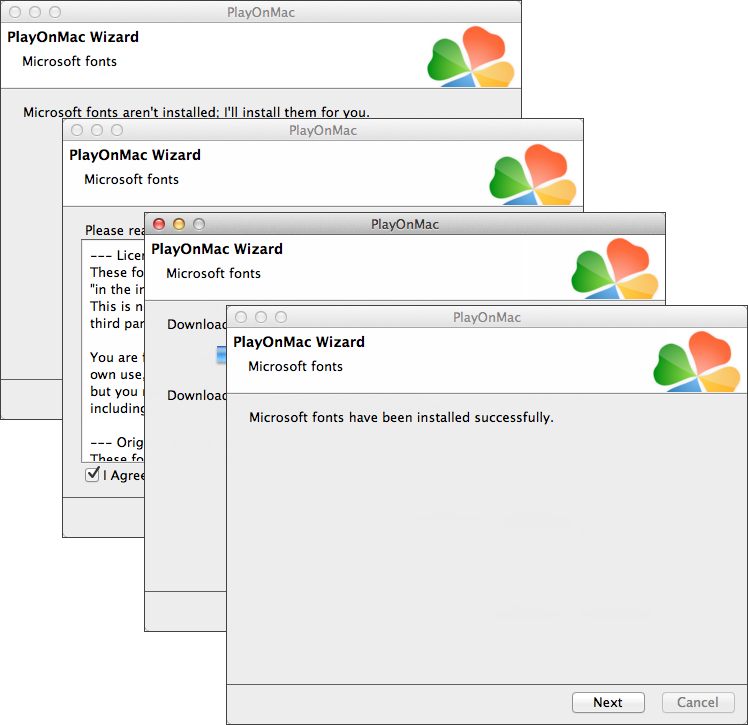
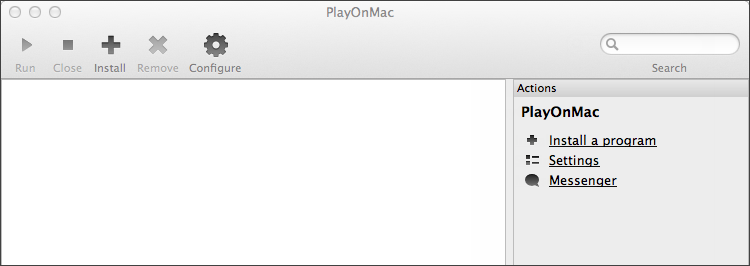
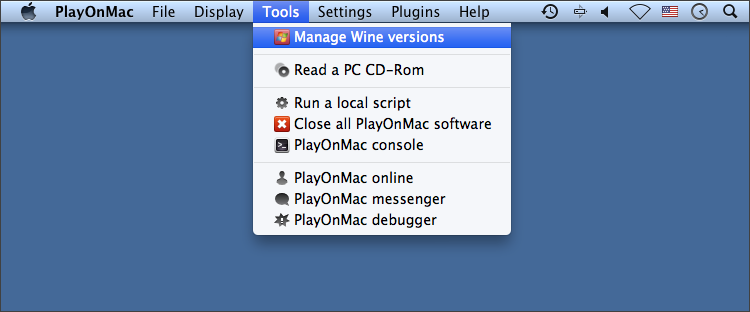
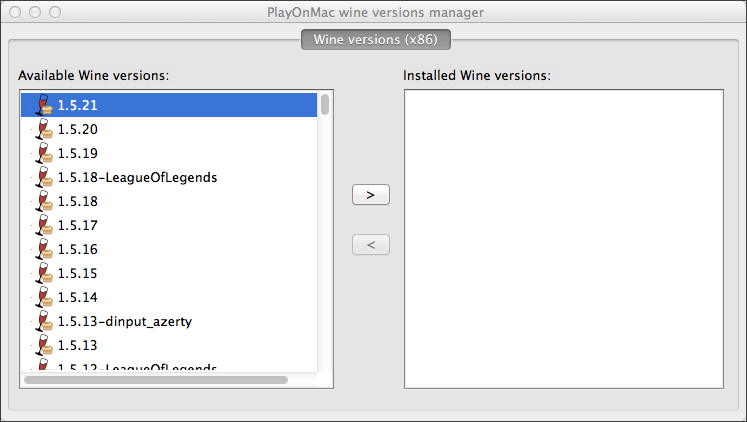
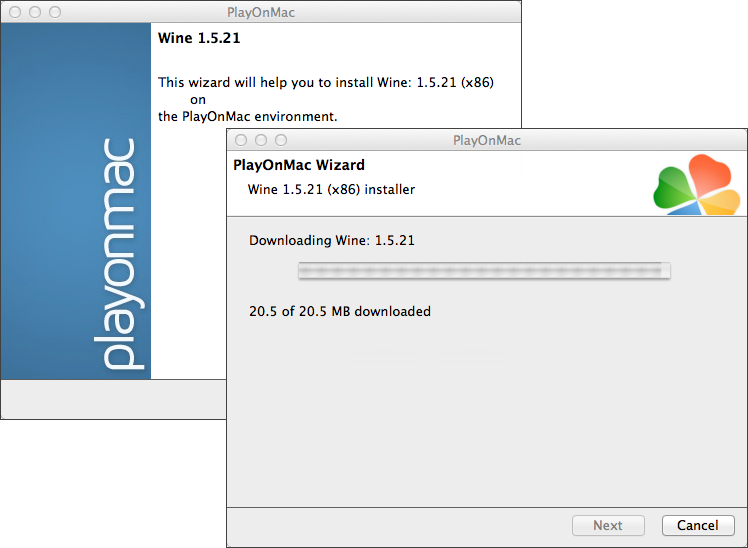
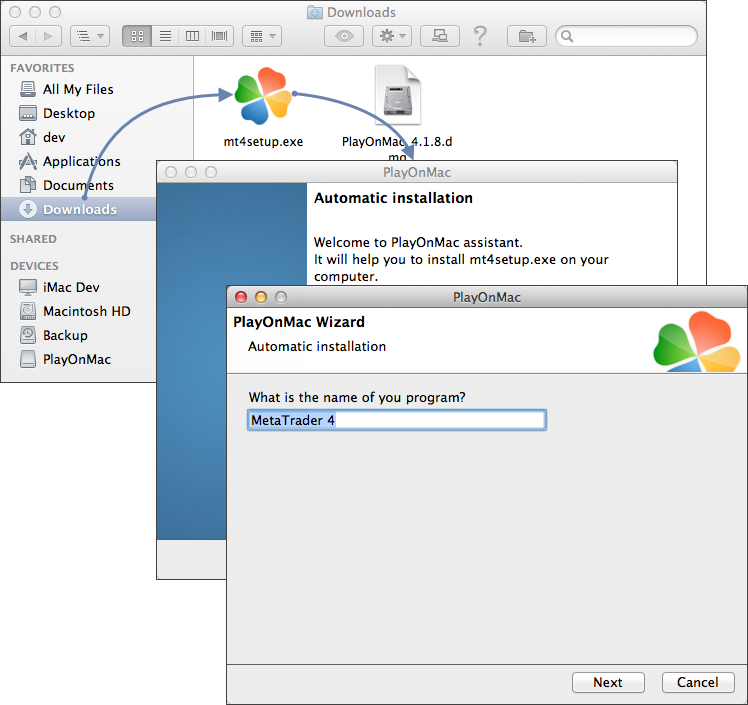
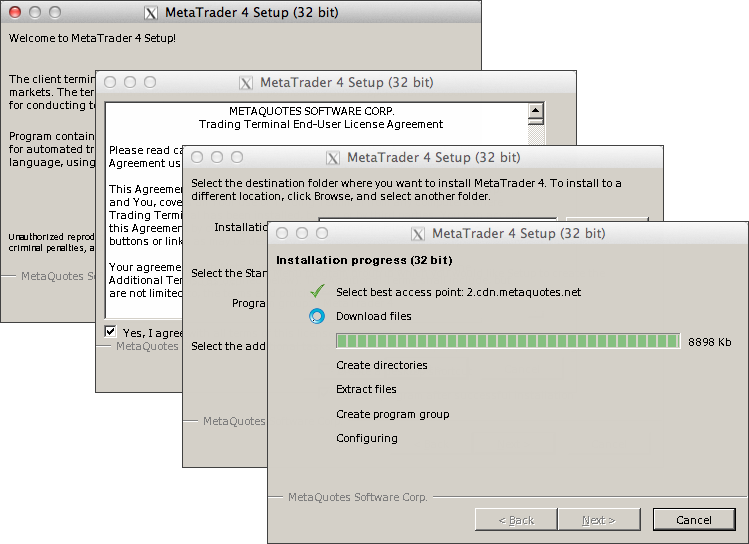
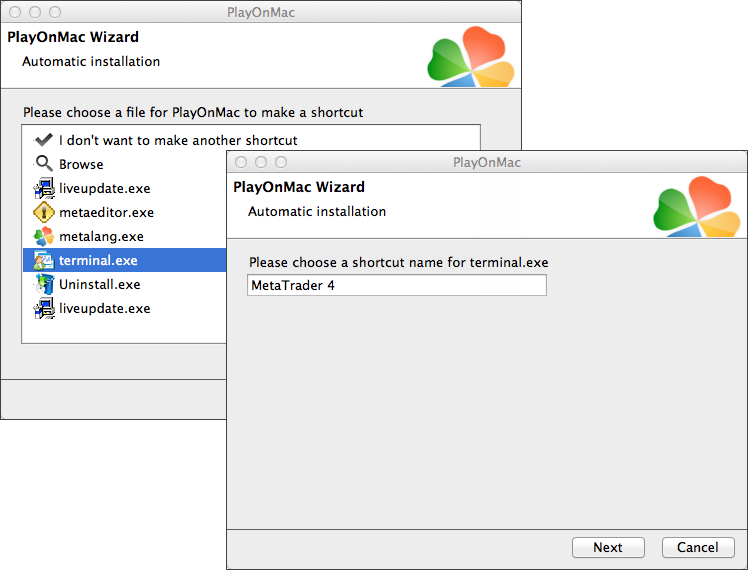
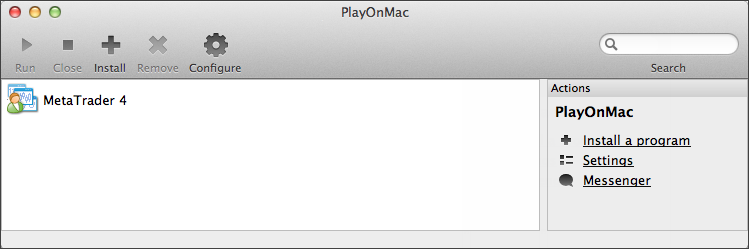








نظر